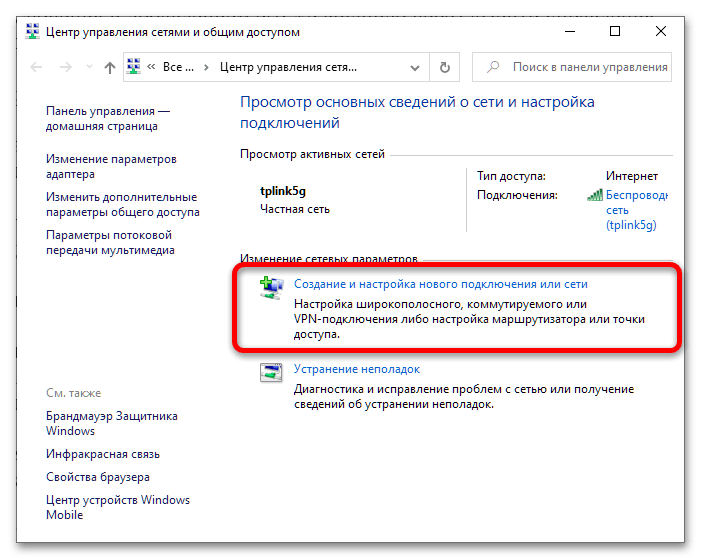المحتوى:
الطريقة 1: إدخال كلمة مرور صحيحة
في الغالبية العظمى من الحالات، تحدث الخطأ المعني نتيجة إدخال كلمة مرور خاطئة للاتصال بالشبكة المختارة، ويمكن إصلاحها من خلال إدخال الكلمة الصحيحة.
- في البداية، تحقق من أن الرمز لم يتغير دون علمك: استخدم جهازًا آخر متصل بنفس الشبكة (يمكن أن تكون أجهزة الكمبيوتر المحمولة أو الهواتف الذكية أو الأجهزة اللوحية) وتأكد من أنها لا تظهر الخطأ "مفتاح غير صحيح...". إذا كانت المشكلة لا تزال قائمة، فمن المحتمل أن تكون الكلمة أو العبارة قد تغيرت - لمعرفة ما يجب القيام به في هذه الحالة، يمكنك الاطلاع على المقالة التالية.
لمزيد من المعلومات: كيفية تغيير كلمة المرور على جهاز توجيه Wi-Fi
- افتح مدير الشبكات "العشرات" وانقر على الاتصال المسبب للمشكلة. سيتم عرض مطالبة لك لإدخال كلمة المرور، ولكن قبل الإدخال، اضغط على الزر الذي يحمل صورة عين على يمين السطر: باستخدامه يمكنك رؤية الرموز المدخلة. اكتب الكلمة/الكلمات بدقة مع مراعاة الترتيب والحالة (الحروف الكبيرة والصغيرة غير قابلة للتبادل). بعد الانتهاء من هذه العملية، اضغط Enter.
- إذا كانت كلمة المرور منسية أو لم تكن متأكدًا من أنك تتذكرها بشكل جيد، استخدم المقالات التالية: الإجراءات الموصوفة فيها ستساعدك في الحصول على البيانات الدقيقة.
لمزيد من المعلومات: كيفية عرض كلمة المرور على الواي فاي في ويندوز / أندرويد
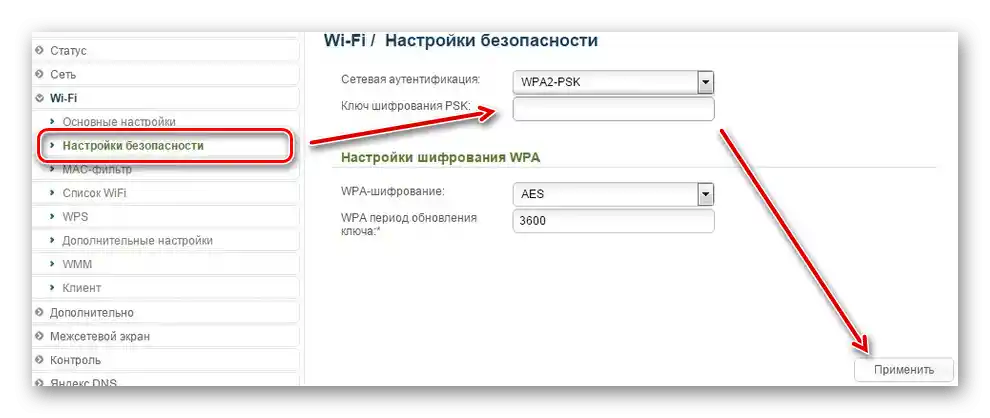
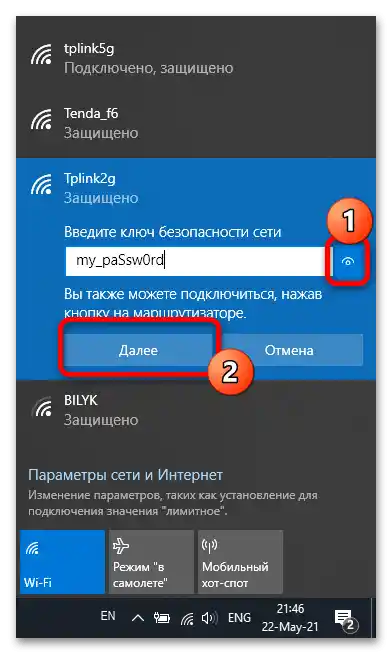
إذا كانت سبب المشكلة هو إدخال مفتاح خاطئ، بعد تنفيذ الخطوات المذكورة أعلاه، يجب أن يتم حلها.
الطريقة 2: إعادة تشغيل الأجهزة
إذا كانت كلمة المرور صحيحة بالتأكيد، ولكن الخطأ لا يزال موجودًا، فمن المحتمل أن تكون المشكلة ناتجة عن خلل برمجي في نظام Windows نفسه أو في برنامج تشغيل جهاز التوجيه.عادةً في مثل هذه الحالات، تساعد إعادة تشغيل الكمبيوتر أو جهاز التوجيه أو كلا الجهازين معًا.
لمزيد من التفاصيل: إعادة تشغيل الكمبيوتر / جهاز التوجيه
الطريقة 3: تثبيت التعريفات
أحيانًا تكون الأسباب وراء ظهور الخطأ المعني عند وجود مفتاح صحيح مسبقًا هي تعريفات قديمة أو مفقودة لوحدة Wi-Fi، أو الشريحة، و/أو أنظمة الطاقة (فقط لأجهزة اللابتوب). الأمر هو أنه في مثل هذه المشاكل البرمجية، قد يعمل الجهاز بشكل غير متوقع، مما يؤدي أيضًا إلى ظهور رسالة عن مفتاح غير صحيح. لقد كتبنا بالفعل عن كيفية تثبيت البرمجيات اللازمة، لذا نوصي بالرجوع إلى الأدلة أدناه.
لمزيد من التفاصيل:
تثبيت تعريفات Wi-Fi/ اللوحة الأم
إجراءات تثبيت التعريفات لأجهزة اللابتوب
الطريقة 4: إعادة تشغيل محول Wi-Fi
استمرارًا للسبب الموصوف في الطريقة السابقة، هناك خلل برمجي في وحدة الشبكة اللاسلكية، عندما يقوم التعريف بإخراج الجهاز بشكل غير صحيح من وضع السكون أو السبات، مما يمنعه من الاتصال بشكل صحيح بجهاز التوجيه. عادةً ما يتم حل ذلك عن طريق إعادة تشغيل الكمبيوتر، ولكن سيكون من الأكثر عملية إعادة تشغيل وحدة Wi-Fi فقط.
- يتم ذلك من خلال "مدير الأجهزة" – من الأسهل فتحه في "ويندوز 10" باستخدام قائمة "ابدأ": اضغط على Win+X، ثم انقر بزر الماوس الأيسر (زر الماوس الأيسر) على الخيار المطلوب.
لمزيد من التفاصيل: {innerlink id='4138', txt='كيفية فتح "مدير الأجهزة" في Windows 10'}
- بعد تشغيل الأداة، قم بتوسيع فئة "محولات الشبكة"، وابحث داخلها عن السطر الذي يحمل اسم وحدتك، انقر عليه بزر الفأرة الأيمن (زر الفأرة الأيمن) واختر "تعطيل الجهاز".
- انتظر من 30 ثانية إلى دقيقة، ثم انقر مرة أخرى بزر الفأرة الأيمن زر الفأرة الأيمن وقم بتشغيل المكون.
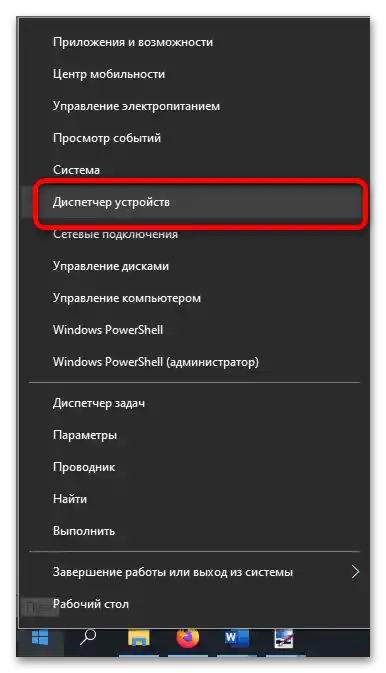
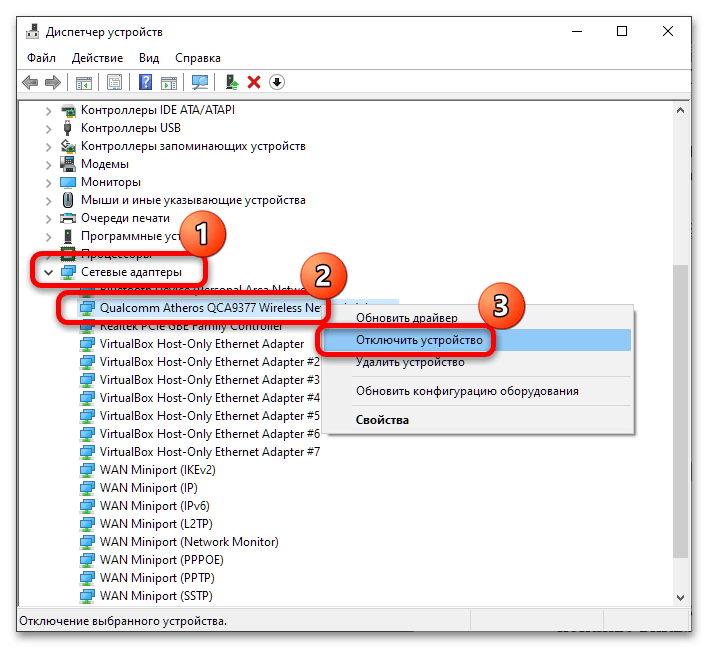
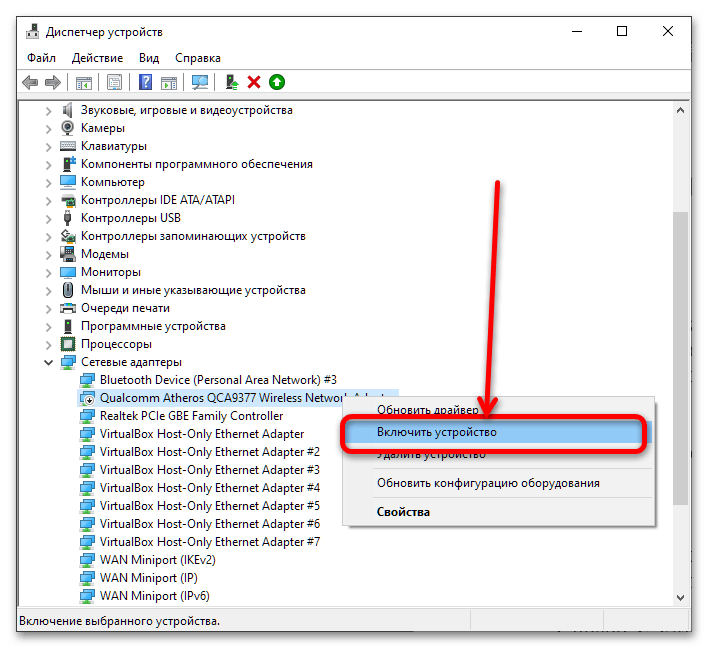
تحقق من وجود خطأ: إذا كانت المشكلة تتعلق بفشل في التعريف، فإن الإجراءات المذكورة أعلاه يجب أن تكون كافية لحلها.
الطريقة 5: إعداد الاتصال يدويًا
أحيانًا يساعد في حل المشكلة طريقة حذف الاتصال الفاشل وإضافته يدويًا عبر "مركز التحكم في الشبكات". يتم ذلك على النحو التالي:
- أولاً، افتح مدير الواي فاي من علبة النظام، تذكر (أو من الأفضل أن تكتب) اسم الاتصال الذي يسبب الخطأ، انقر بزر الفأرة الأيمن زر الفأرة الأيمن عليه واضغط على "نسيان".
- بعد ذلك، استخدم مجموعة المفاتيح Win+R، حيث أدخل الطلب التالي واضغط على "موافق".
control.exe /name Microsoft.NetworkandSharingCenter - هنا، انقر بزر الفأرة الأيسر زر الفأرة الأيسر على خيار "إنشاء وتكوين اتصال أو شبكة جديدة".
![مفتاح أمان الشبكة-7 غير مقبول]()
استخدم الخيار "الاتصال بشبكة لاسلكية يدويًا"، ثم انقر على "التالي".
- في حقل "اسم الشبكة"، اكتب اسم الاتصال الذي حصلت عليه في الخطوة 1، "نوع الأمان" حدد ك "WPA2-Personal" واكتب كلمة المرور الصحيحة في حقل "مفتاح الأمان". تحقق من القيم المدخلة وانقر على "التالي".
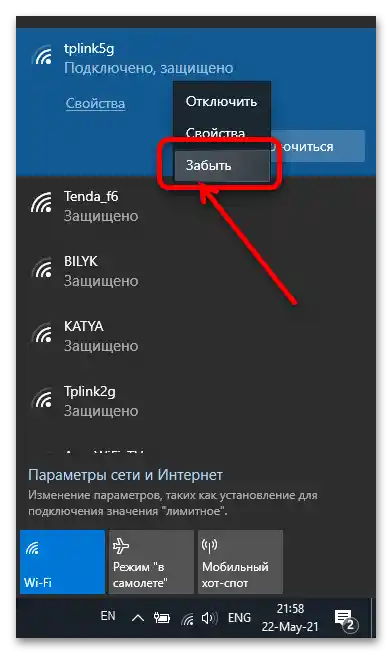
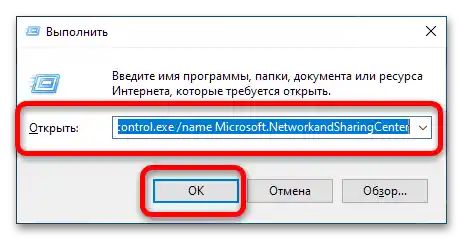
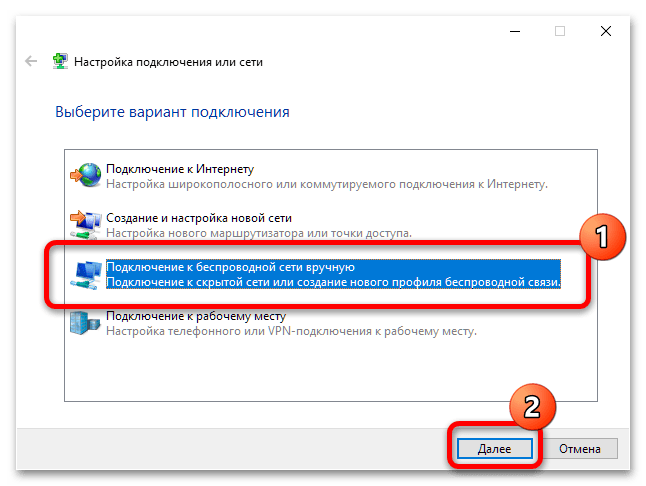
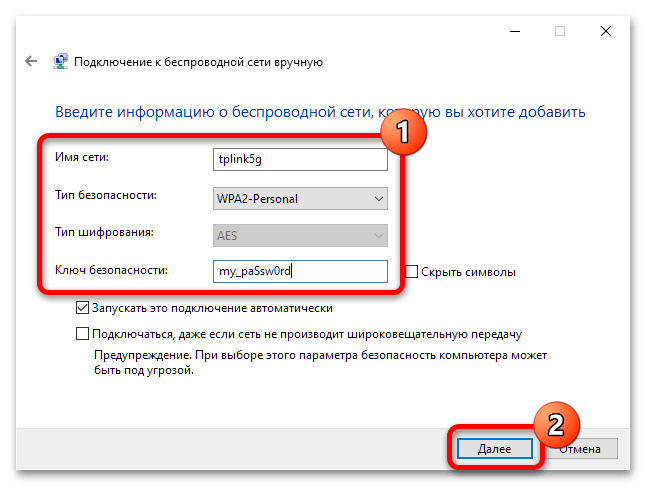
بعد حفظ الاتصال، أغلق الأداة، ثم حاول الاتصال بالشبكة عبر المدير في علبة النظام – هذه المرة يجب أن تسير الأمور بدون مشاكل.